电脑图标无法打开怎么办?解决方法是什么?
- 电器技巧
- 2025-03-29
- 8
- 更新:2025-03-27 00:06:43
在日常使用电脑的过程中,我们经常会遇到各种问题,其中之一就是电脑图标无法打开的情况。这个看似简单的问题,却能给我们的工作和学习带来极大的不便。当电脑图标无法打开时,我们应该怎么办呢?本文将为您提供一系列的解决方案,帮助您快速恢复正常工作状态。
一、遇到电脑图标无法打开怎么办?
1.1检查是否为单个图标问题
当您遇到图标无法打开的情况,请检查是否仅是单一的图标无法响应,还是所有图标都出现了问题。如果只是某个特定的图标无法打开,问题可能仅限于此图标或相关程序。
1.2尝试重启电脑
重启是解决许多电脑问题的简单有效方法。重新启动电脑可以结束可能存在的临时进程或服务故障,有时候可以立即解决问题。
1.3安全模式检查
如果重启后问题依旧,尝试将电脑启动到安全模式,并检查图标问题是否仍然存在。在Windows系统中,进入安全模式可以选择重启电脑时按住F8键。安全模式下只有基本的驱动和程序可以运行,这可以帮助您排除第三方软件的干扰。
1.4系统文件检查器
使用系统文件检查器(SFC)扫描恢复缺失或损坏的系统文件。打开命令提示符(以管理员身份),输入`sfc/scannow`命令后回车,等待扫描修复完成。

二、解决桌面图标无法打开的方法
2.1修复图标关联
有时候,图标可能会失去与相应程序的关联。这可以通过简单地重新关联图标来修复。右键点击问题图标,选择属性,然后在“快捷方式”标签页中更改或确认正确的程序路径。
2.2任务管理器重启资源管理器
如果资源管理器崩溃了,可能会导致图标无法打开。在任务管理器中找到“Windows资源管理器”,点击“重启”按钮。
2.3检查病毒和恶意软件
病毒或恶意软件可能会损坏系统文件,包括与图标打开相关的文件。运行杀毒软件进行全面扫描,清理可能存在的威胁。

三、恢复电脑图标的方法
3.1创建新的用户账户
有时候,创建一个新的用户账户可以解决问题,因为新账户不包含之前账户的配置错误。在控制面板中,选择“用户账户”并添加新的用户账户。
3.2系统还原点恢复
如果之前创建了系统还原点,可以尝试通过系统还原点恢复到电脑未出现问题之前的状态。在“系统属性”中找到“系统保护”,选择“系统还原”。
3.3重装系统
如果以上方法都无法解决您的问题,可能需要考虑重装系统。记得在重装前备份个人重要数据,以避免数据丢失。
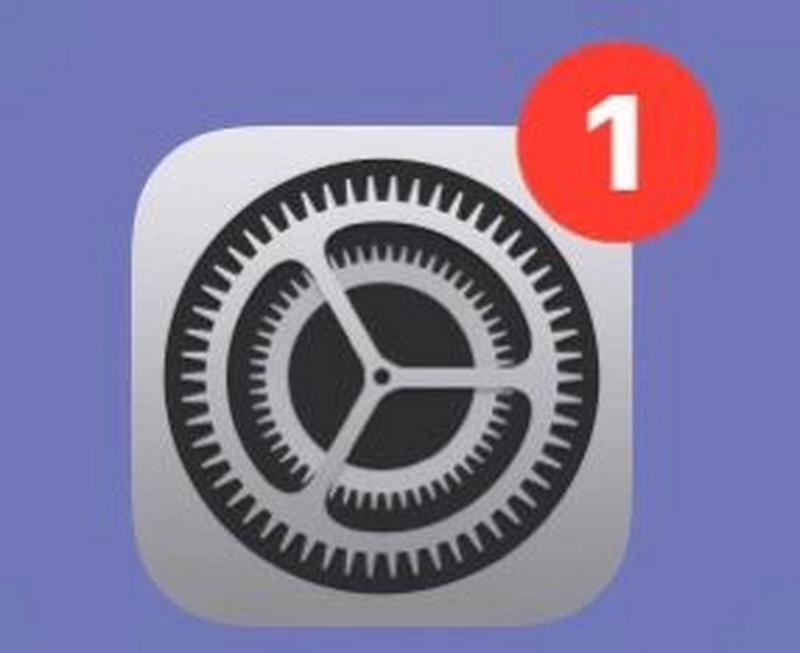
四、如何预防电脑图标无法打开的情况发生
4.1定期维护和更新
定期进行系统更新和维护,可以预防许多潜在的问题。保持操作系统、驱动程序和应用程序更新。
4.2定期备份重要数据
经常备份您的数据和设置,可以在遇到硬故障时,最大程度上减少数据损失。
4.3尽量避免非官方软件的安装
安装软件时,请尽量从官方网站下载,避免使用来历不明的第三方软件,以减少病毒和恶意软件的威胁。
通过以上步骤,您应该能够解决电脑图标无法打开的问题,或者至少能确定问题所在。这仅仅是处理这类问题的一个基础方法,如果遇到更复杂的情况,可能需要进一步的专业技术支持。
综合以上,您现在已经了解了电脑图标无法打开时可以尝试的多种解决方法,希望本文能帮助您有效应对这一常见电脑问题。如果在操作过程中遇到任何困难,建议咨询专业的技术支持人员,以获得更专业的服务和帮助。















